Le fait de pouvoir télécharger des vidéos YouTube sur votre iPhone, iPad ou appareil Android pour les visionner plus tard est un excellent moyen d’occuper votre temps lorsque vous êtes hors de portée d’une connexion Wi-Fi. Cela vous évitera l’ennui lors de longs trajets ou lorsque vous vous trouvez dans des zones où les données sont limitées.
Bien qu’un abonnement YouTube Premium soit requis pour télécharger officiellement du contenu, cela vaut l’investissement pour profiter de vos vidéos favorites où que vous soyez. Il est important de noter que le téléchargement de vidéos n’est possible que sur l’application mobile officielle de YouTube et non sur le site web de bureau ou sur les téléviseurs connectés. Pour environ 12 € par mois, vous bénéficiez d’une expérience sans publicité, avec la possibilité de télécharger des vidéos et de les emporter avec vous sur n’importe quel appareil mobile.
Comment enregistrer des vidéos YouTube sur votre smartphone ou tablette
Le processus de téléchargement est très simple, que vous soyez sur la page d’accueil de YouTube ou que vous ayez trouvé une vidéo spécifique via une recherche. Vous trouverez une icône de menu, représentée par trois petits points verticaux, à côté du titre de la vidéo que vous souhaitez télécharger.
En cliquant sur cette icône, un menu contextuel apparaîtra avec plusieurs options. Vous devrez choisir « Télécharger » pour enregistrer la vidéo dans votre bibliothèque.
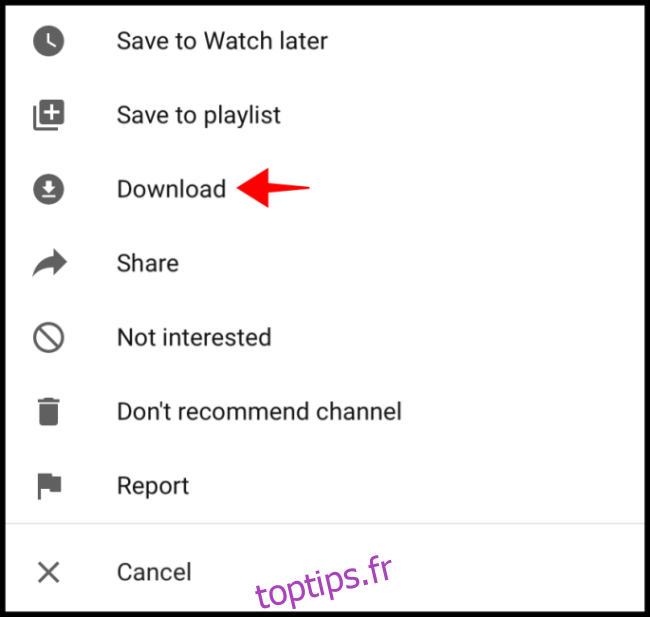
Si vous regardez une vidéo et que vous souhaitez la sauvegarder pour une visualisation ultérieure, le processus est tout aussi simple. Pendant la lecture, une option « Télécharger » apparaîtra sous le titre de la vidéo. En la sélectionnant, la vidéo sera ajoutée à votre bibliothèque.
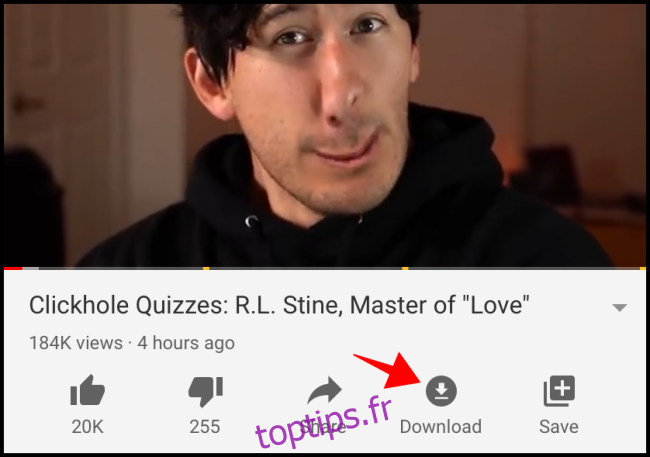
Comment retrouver vos vidéos téléchargées sur votre smartphone ou tablette
Une fois que vous avez téléchargé une ou plusieurs vidéos, il vous suffit de vous rendre dans l’onglet « Bibliothèque », situé en bas à droite de l’écran.
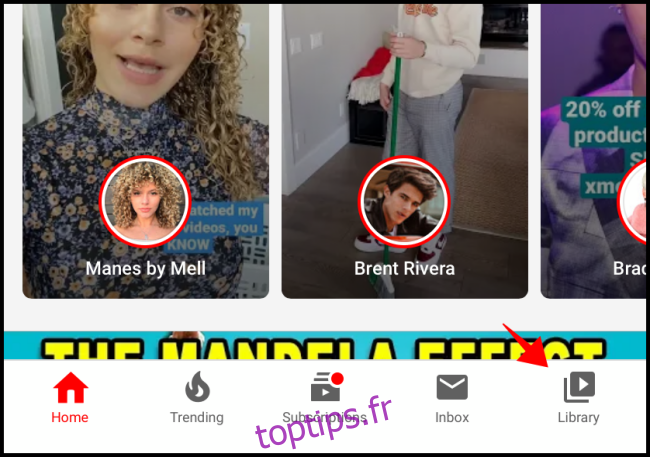
Vous y trouverez l’option « Téléchargements », juste en dessous de « Historique ». En cliquant dessus, vous accéderez à toutes les vidéos que vous avez enregistrées.
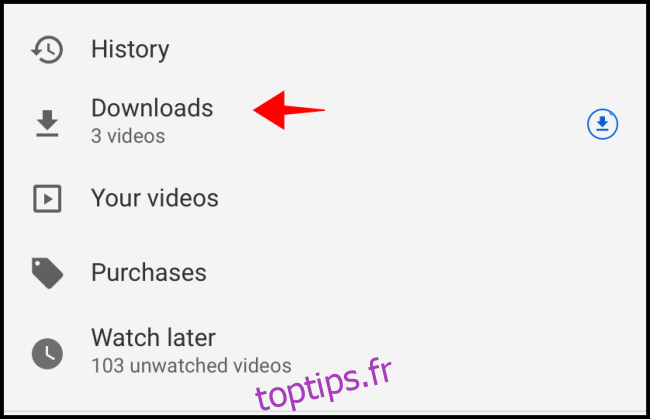
Le menu « Téléchargements » vous affichera toutes les vidéos que vous avez enregistrées et qui peuvent être visionnées hors ligne. Il vous suffit de cliquer sur la vignette de la vidéo pour lancer la lecture.
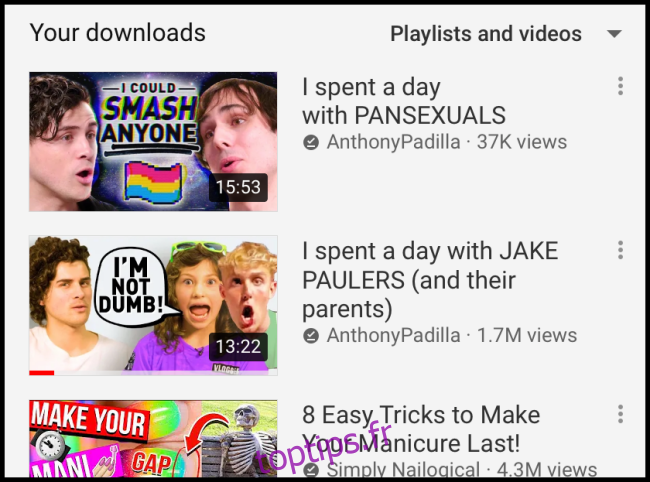
Comment supprimer des vidéos téléchargées de votre smartphone ou tablette
Après avoir visionné une vidéo, vous voudrez peut-être la supprimer pour libérer de l’espace de stockage sur votre iPhone, iPad ou appareil Android. Pour cela, rendez-vous dans l’onglet « Bibliothèque » en bas à droite de l’application YouTube.
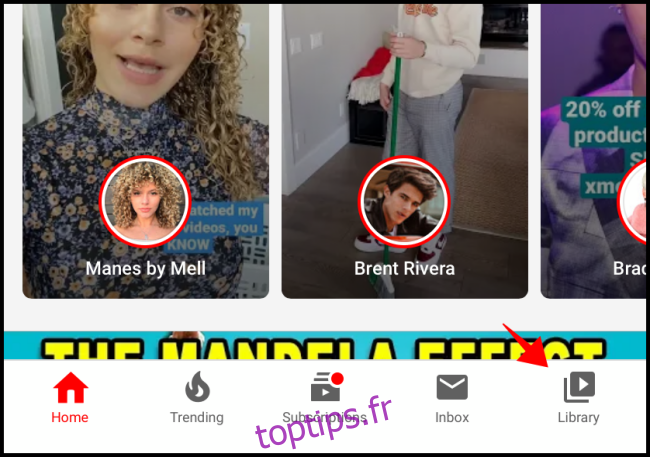
Dans ce menu, sélectionnez l’option « Téléchargements ».
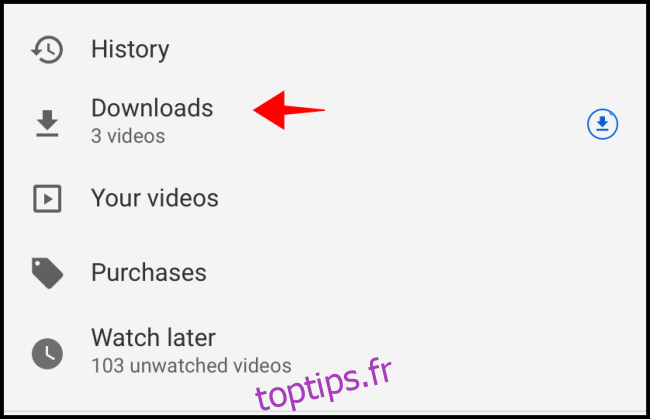
Appuyez sur l’icône de menu (trois points) correspondant à la vidéo que vous souhaitez supprimer.
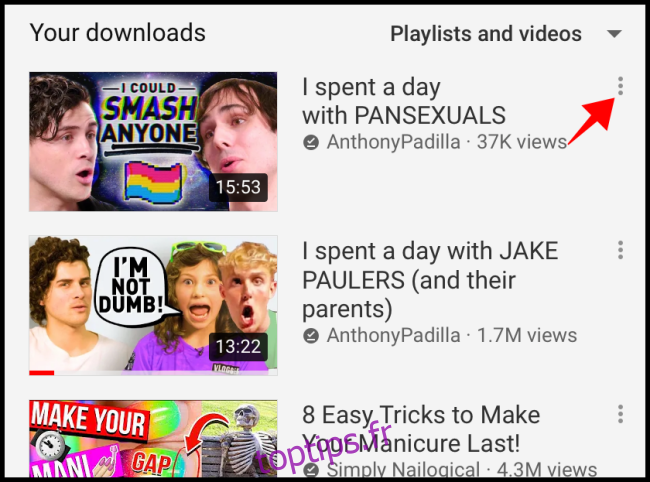
Choisissez ensuite l’option « Supprimer des téléchargements ».
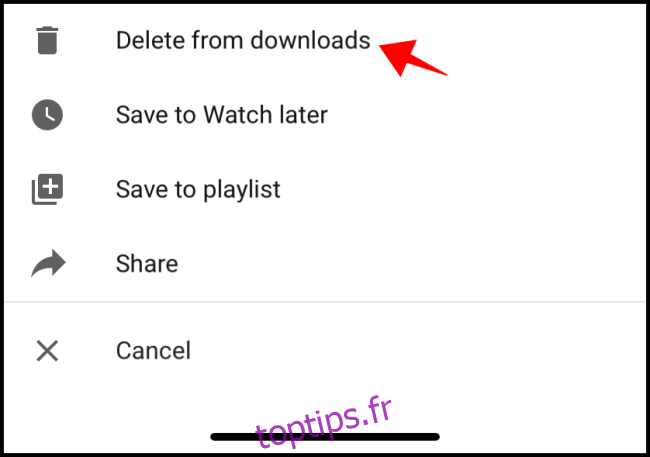
Un message apparaîtra en bas de l’écran, confirmant que la vidéo a été supprimée de vos téléchargements. Vous avez toujours la possibilité de cliquer sur « Annuler » si vous avez supprimé la mauvaise vidéo.
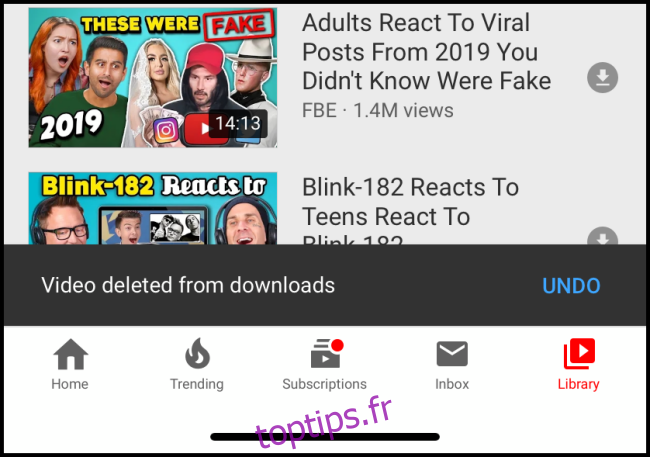
Vous savez maintenant comment ajouter et supprimer des vidéos de vos téléchargements, et comment y accéder facilement. Cette fonctionnalité est très pratique lors de longs trajets en avion, en voiture ou dans des zones sans Wi-Fi. Vous pouvez télécharger de nombreux contenus pour vous divertir pendant des heures.